16 tính năng mới nhất trên Instagram không nên bỏ qua
Cùng với mạng xã hội Facebook, Instagram hiện nay cũng được nhiều người chọn lựa sử dụng để check-in địa điểm hay đồ ăn, chia sẻ các thông tin, những hình ảnh selfie của bản thân,... Vậy thì chắc chắn bạn sẽ không thể bỏ lỡ những tính năng hấp dẫn trên Instagram, khi nâng cấp lên phiên bản mới nhất. Cùng Quản trị mạng tìm hiểu những tính năng mới nhất đó trong bài viết dưới đây.
Những tính năng hữu ích trên Instagram bạn nên sử dụng
- 1. Bộ lọc khuôn mặt mới trên Instagram
- 2. Tính năng Rewind trên Instagram Stories
- 3. Hashtag cho Instagram Stories
- 4. Công cụ tẩy màu Eraser Brush
- 5. Lưu tin vào Bookmark
- 6. Đăng nhiều ảnh và video cùng lúc trên Instagram
- 7. Sử dụng Instagram Offline trên Android 7.0 Nougat
- 8. Xác thực Instagram 2 lớp
- 9. Tự hủy tin nhắn trên Instagram
- 10. Nhận thông báo khi tài khoản yêu thích đăng nội dung mới
- 11. Tạm dừng hoặc bỏ qua các Instagram Stories
- 12. Bỏ tag chính mình khỏi các bài viết
- 13. Xem lịch sử lượt thích hoặc bình luận trên bài viết gần đây của bạn bè
- 14. Tắt tính năng nhận xét về bài viết
- 15. Tùy chỉnh tùy chọn bộ lọc
- 16. Che giấu việc bạn trực tuyến
1. Bộ lọc khuôn mặt mới trên Instagram
Mới đây, Instagram cung cấp thêm bộ lọc khuôn mặt với các hiệu ứng vui vẻ cho tính năng Instagram Stories. Theo đó, khi người dùng quay video hay chụp ảnh "tự sướng" cho Instagram Stories, các bộ lọc ảnh sẽ xuất hiện ở bên dưới màn hình để người dùng chọn lựa.
Tại giao diện màn hình Instagram chính, người dùng nhấn chọn vào mục Tin của bạn hoặc nhấn vào biểu tượng Camera. Trong giao diện chụp ảnh, có thể sử dụng Camera đằng trước hoặc sau, rồi nhấn vào biểu tượng khuôn mặt cạnh nút camera. Ngay sau đó, bạn sẽ nhìn thấy các bộ lọc khuôn mặt xuất hiện.

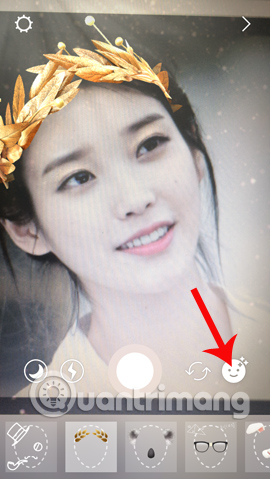
2. Tính năng Rewind trên Instagram Stories
Instagram Stories được cho là thay đổi giao diện Instagram hoàn toàn, vì thế nó được chú trọng và cập nhật thêm nhiều tính năng hỗ trợ khác, trong đó có Rewind và Hashtag.
Rewind sẽ hỗ trợ người dùng quay đoạn video ngắn với nội dung được lặp lại một cách ngược hoàn toàn, so với những gì mà bạn đã thể hiện.
Chúng ta chỉ cần vào biểu tượng Camera để đến với giao diện quay video. Sau đó chọn lựa chế độ Tua lại (Rewind). Cuối cùng nhấn biểu tượng chấm tròn ở giữa để quay video là xong. Nội dung sẽ được đảo ngược lại so với những gì mà người dùng đã quay.
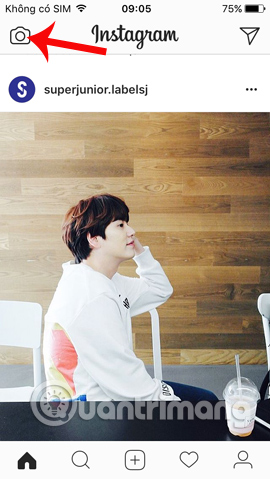
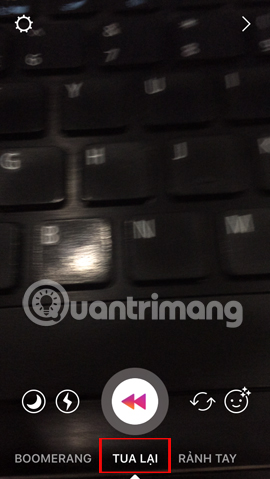

3. Hashtag cho Instagram Stories
Trong quá trình quay video, người dùng có thể thêm bất kỳ Hashtag bằng cách nhập từ khóa có liên quan với ký hiệu # đứng trước nội dung. Ngay lập tức Hashtag sẽ xuất hiện trong video hoặc hình ảnh.
Bước 1:
Sau khi chụp ảnh, nhấn chọn biểu tượng sticker ở phía trên. Sau đó chọn tiếp đến Hashtag trong danh sách sticker.

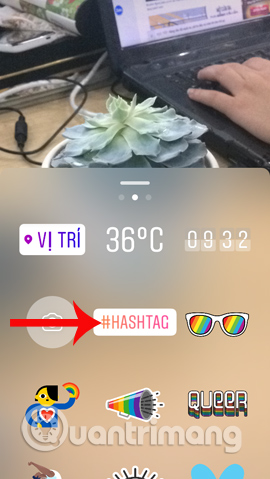
Bước 2:
Xuất hiện khung nhập nội dung Hashtag. Khi chúng ta gõ các chữ cái thì ứng dụng cũng sẽ đề xuất các Hashtag ở bên dưới. Cuối cùng nhấn Xong ở bên trên để lưu lại. Hashtag này có thể di chuyển trên màn hình. Hoặc di xuống biểu tượng thùng rác để xóa.
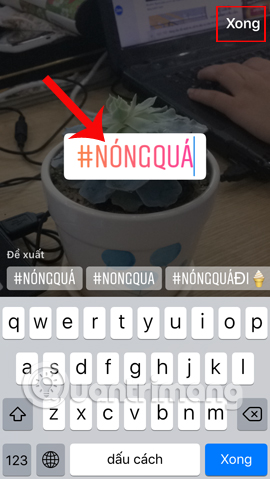

4. Công cụ tẩy màu Eraser Brush
Đây là công cụ mới cho Instagram Stories, nằm trong bộ công cụ vẽ cho hình ảnh và video. Công cụ này có tính năng xóa các nội dung mà người dùng đã sử dụng bút màu vẽ lên hình ảnh. Ngoài ra, chúng ta cũng có thể sử dụng công cụ tẩy để tạo điểm khác biệt cho hình ảnh nữa đó.
Khi người dùng chụp ảnh, nhấn chọn biểu tượng hình bút, sau đó chọn tiếp hình tẩy và xóa đi những nét vẽ bằng bút màu đã tạo trước đó.


5. Lưu tin vào Bookmark
Instagram hiện nay đã cho phép người dùng lưu các bài đăng mà mình quan tâm vào Bookmark, để có thể xem lại bất cứ khi nào mình muốn.
Bước 1:
Tại bài đăng muốn lưu nhấn chọn biểu tượng Bookmark. Sau đó nhấn và giữ vào biểu tượng Bookmark để sắp xếp nội dụng bài đăng vào một chủ đề, để thuận tiện khi xem lại.
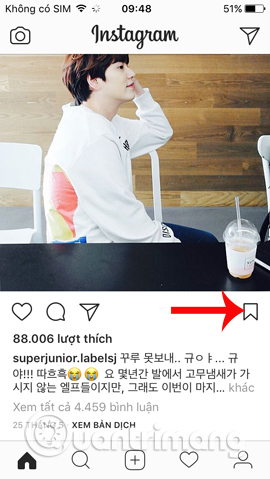
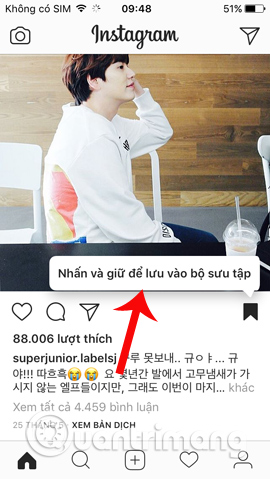
Bước 2:
Bạn tạo bộ sưu tập Bookmark bằng cách nhập tên rồi nhấn Xong để lưu lại. Các bài khác để lưu trên Instagram, bạn cũng nhấn vào biểu tượng Bookmark, sau đó lựa chọn lưu vào album đã tạo, hoặc nhấn biểu tượng dấu cộng để tạo album Bookmark mới.
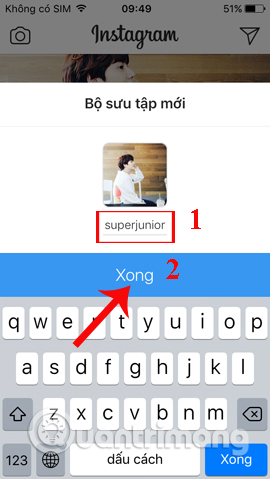
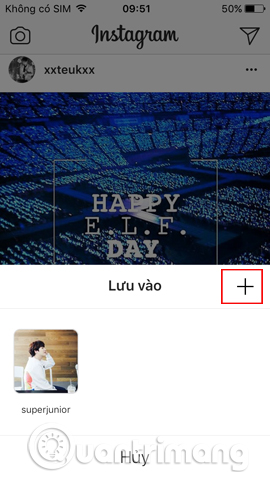
Bước 3:
Để xem lại các tin đã lưu vào Bookmark, tại giao diện Instagram cá nhân, nhấn chọn biểu tượng Boomark. Trong đó sẽ bao gồm toàn bộ bài viết đã lưu trong mục Tất cả, hoặc nhấn Bộ sưu tập để xem những album Boomark đã tạo.
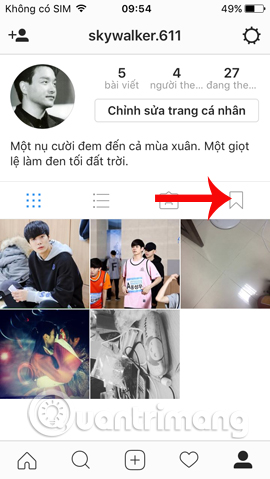
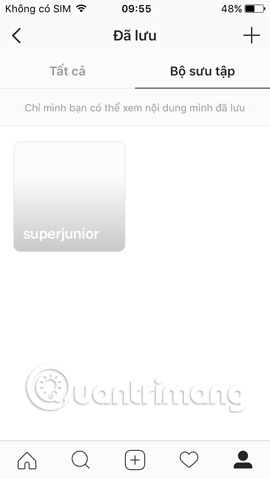
6. Đăng nhiều ảnh và video cùng lúc trên Instagram
Thay vì chỉ cho phép đăng 1 hình ảnh hoặc 1 video lúc trước, thì giờ đây Instagram cho phép đăng nhiều ảnh và video cùng lúc. Tối đã 10 file trong một lần đăng lên Instagram.
Nhấn chọn biểu tượng dấu cộng đăng bài, sau đó nhấn vào mục Chọn nhiều nội dung. Tiếp đến, bạn tích chọn vào hình ảnh và video muốn đăng cùng lúc trên Instagram là được.
Bạn đọc tham khảo thêm bài viết Cách để chia sẻ cùng một lúc 10 ảnh và video chỉ với một bài đăng trên Instagram.

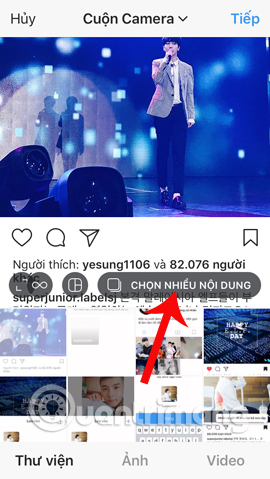
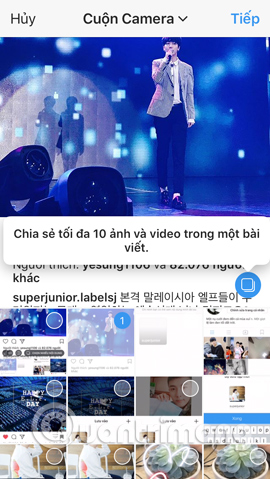
7. Sử dụng Instagram Offline trên Android 7.0 Nougat
Với những ai đang sử dụng Android 7.0 Nougat có thể sử dụng chế độ Instagram Offline. Với chế độ ngoại tuyến này trên Instagram, chúng ta có thể chụp ảnh, chỉnh sửa và đăng bài viết như bình thường. Và sau khi điện thoại có kết nối thì bài viết sẽ tự động được đăng lên tài khoản.
Ngoài ra, với những bài bình luận cũng sẽ được tự động đăng tải lên khi người dùng Online trở lại.
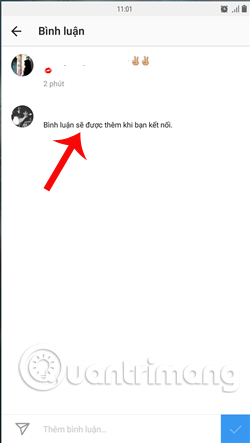
8. Xác thực Instagram 2 lớp
Hiện nay các tài khoản cá nhân, mạng xã hội đều sử dụng chế độ xác nhận tài khoản 2 lớp, trong đó có Instagram. Chế độ này sẽ yêu cầu bạn nhập thêm mã bảo mật được gửi về số điện thoại đã đăng ký. Phần thiết lập bảo mật 2 lớp sẽ nằm trong mục Cài đặt tài khoản trên Instagram.
Bạn đọc tham khảo bài viết Cách kích hoạt bảo mật Instagram 2 lớp bằng điện thoại, để biết cách thực hiện chi tiết.
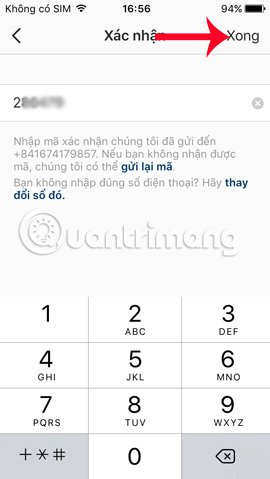
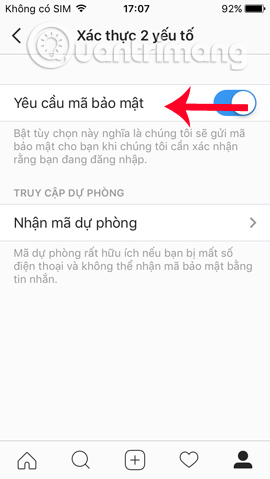
9. Tự hủy tin nhắn trên Instagram
Instagram hiện nay đã cho phép tự hủy tin nhắn sau khi người nhận xem xong nội dung.
Tại giao diện chính người dùng nhấn chọn vào biểu tượng nhắn tin. Sau đó, nhấp chọn vào biểu tượng máy ảnh để gửi nội dung tự hủy. Tiếp đến nhập tên người muốn gửi rồi nhấn Gửi để gửi tin nhắn tự động hủy.
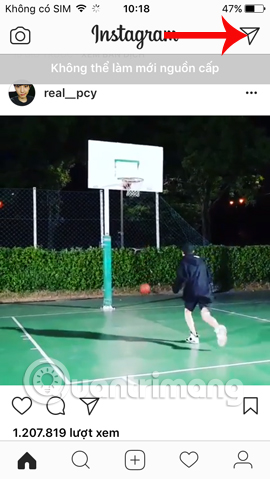
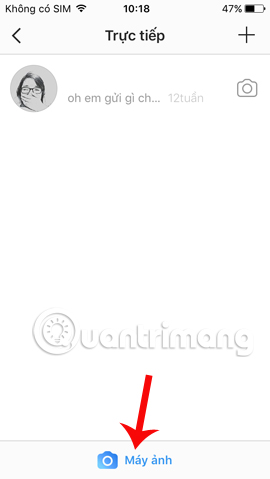
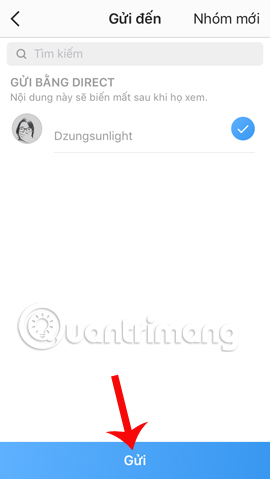
Bạn có thể xem thêm tính năng tự động hủy tin nhắn trên Zalo hoặc Messenger trong bài viết dưới đây.
- Bảo mật hơn với tính năng tự hủy tin nhắn trên Facebook Messenger
- Hướng dẫn gửi tin nhắn bí mật trên Zalo
10. Nhận thông báo khi tài khoản yêu thích đăng nội dung mới
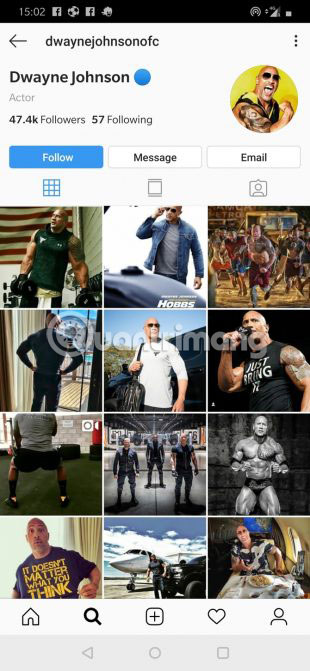
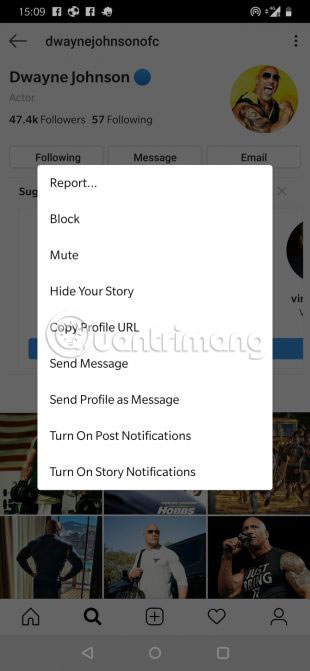
Danh sách những người bạn theo dõi trên Instagram càng dài thì khả năng bỏ lỡ các bài đăng thú vị càng lớn. Để tránh điều này, người dùng có thể sử dụng một tính năng cho phép nhận thông báo mỗi khi một tài khoản cụ thể đăng nội dung mới.
Để làm điều này, chỉ cần:
1. Truy cập profile của người dùng có thông tin cập nhật mà bạn muốn nhận được thông báo.
2. Nhấp vào ba dấu chấm gần góc trên bên phải của bài viết.
3. Chọn tùy chọn Turn On Post Notifications từ menu.
Người dùng có thể tắt thông báo bất cứ khi nào bằng cách làm theo các bước tương tự và nhấp vào Turn Off Post Notifications ở cuối. Hãy nhớ rằng người dùng cũng sẽ cần bật thông báo từ ứng dụng Instagram trong phần cài đặt điện thoại để tính năng này hoạt động.
11. Tạm dừng hoặc bỏ qua các Instagram Stories
Người dùng có thể cực kỳ sáng tạo trong cách trình bày các Instagram Stories, thêm slide, video, văn bản và biểu tượng cảm xúc để có hiệu quả cao hơn.
Xem qua một vài câu chuyện do những người khác nhau đăng sẽ mất rất nhiều thời gian. Tuy nhiên, người dùng có thể tạm dừng một Instagram Stories bao lâu tùy thích bằng cách nhấn và giữ ngón tay xuống màn hình. Người dùng cũng có thể bỏ qua một câu chuyện và chuyển sang Instagram Stories tiếp theo bằng cách vuốt sang trái hoặc quay lại Instagram Stories trước đó bằng cách vuốt sang phải.
12. Bỏ tag chính mình khỏi các bài viết
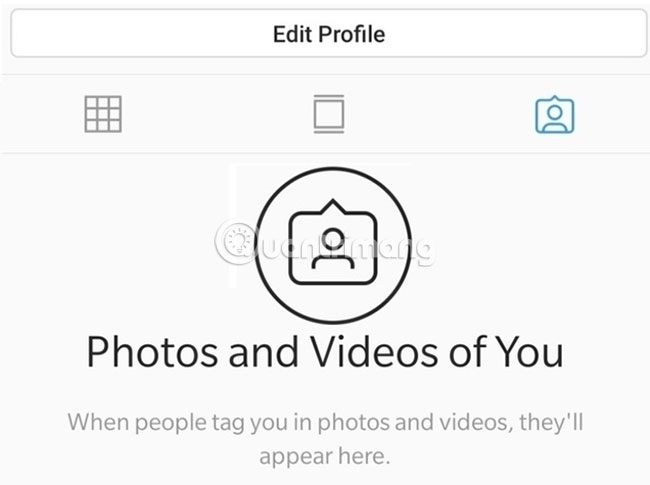
Đôi khi, bạn cho phép người mà bạn không biết rõ theo dõi mình. Rồi sau đó lại hối hận về quyết định này sau khi nhìn thấy những thứ họ đăng.
Thêm vào đó, không thể hủy theo dõi tất cả những người bạn thỉnh thoảng đăng nội dung gây khó chịu được. Càng có nhiều bạn bè trên Instagram, người dùng càng có nhiều cơ hội được gắn thẻ trong bài đăng mà mình không muốn liên kết.
Liên tục yêu cầu bạn bè gỡ tag có vẻ thô lỗ. May mắn thay, Instagram cho phép người dùng tự gỡ tag mình khỏi các bài đăng và ảnh:
1. Tới phần profile trên Instagram.
2. Chạm vào biểu tượng ảnh được gắn thẻ ở phía bên phải màn hình.
3. Người dùng sẽ thấy một danh sách các ảnh mình được gắn thẻ. Nhấn vào ảnh muốn bỏ tag.
4. Nhấn vào hình ảnh để làm cho tên người dùng xuất hiện.
5. Nhấn vào tên người dùng sẽ đưa bạn đến menu More Options.
6. Nhấn Remove Me From Photo và bấm vào hộp xác nhận xuất hiện.
13. Xem lịch sử lượt thích hoặc bình luận trên bài viết gần đây của bạn bè
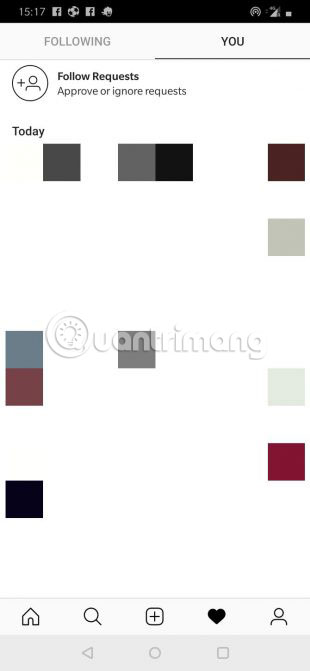
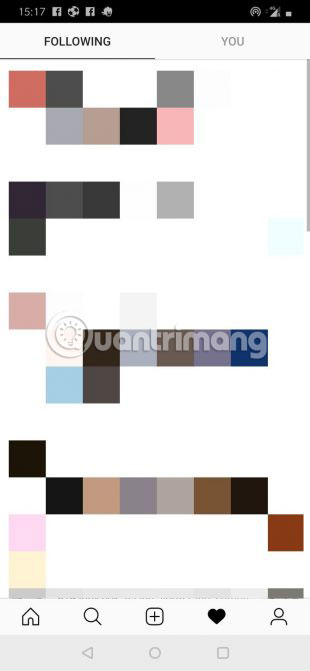
Nếu bạn muốn biết bài đăng và video nào trên Instagram mà bạn bè của bạn đã xem, bạn có thể tìm hiểu bằng cách xem lịch sử lượt thích và bình luận gần đây của họ về các bài đăng:
1. Nhấp vào biểu tượng hình trái tim ở cuối màn hình chính.
2. Một danh sách lượt thích và bình luận về ảnh sẽ xuất hiện.
3. Chọn tab ở trên cùng có tên Following để xem hoạt động gần đây của người dùng bạn theo dõi.
14. Tắt tính năng nhận xét về bài viết
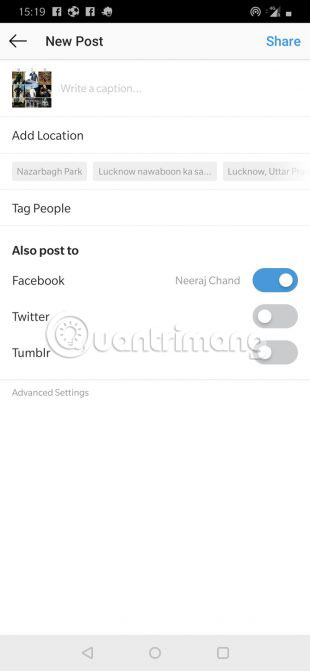
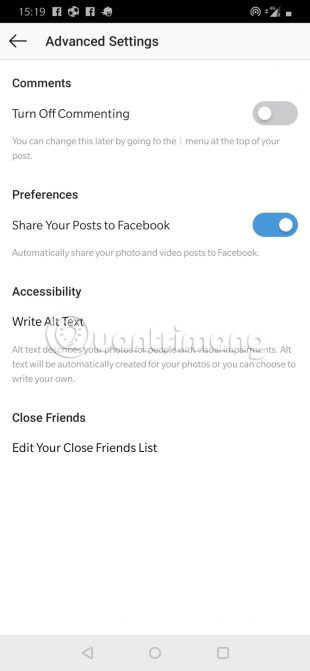
Không thể tắt bình luận cho toàn bộ profile. Nhưng người dùng có thể vô hiệu hóa bình luận cho những bài viết cụ thể. Khi tạo một bài đăng mới, người đăng sẽ đến một trang có thể thêm chú thích, tag và vị trí. Hãy nhấn vào tùy chọn Advanced Settings ở cuối danh sách.
Chọn tùy chọn có nhãn Turn Off Commenting. Bây giờ, không ai có thể nhận xét về bài đăng bạn tạo nữa.
15. Tùy chỉnh tùy chọn bộ lọc
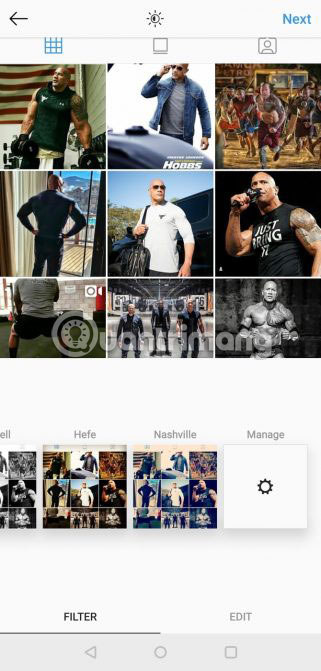
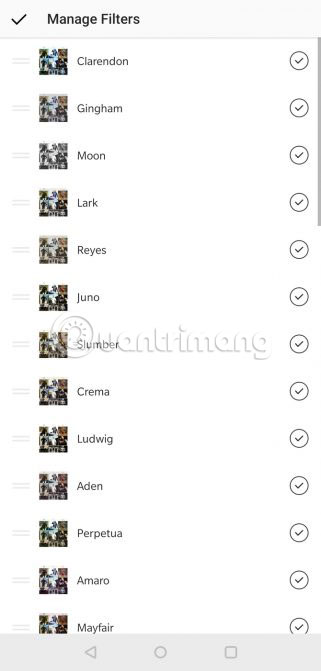
Hầu như tất cả mọi người sử dụng Instagram đều có một bộ lọc yêu thích để sử dụng cho ảnh mình đăng. Nhưng đôi khi có rất nhiều tùy chọn bộ lọc có thể gây nhầm lẫn. Instagram cho phép người dùng ẩn những bộ lọc không thường xuyên sử dụng, cũng như sắp xếp lại danh sách các tùy chọn bộ lọc.
Nếu muốn ẩn bộ lọc, hãy làm như sau:
1. Cuộn đến góc phía xa bên phải của tab Filter.
2. Nhấp vào Manage và bạn sẽ được đưa đến danh sách Manage Filters.
3. Bỏ chọn bộ lọc muốn xóa.
Nếu muốn sắp xếp lại các bộ lọc, hãy làm như sau:
1. Chuyển đến trang Manage Filters.
2. Nhấn hai đường màu xám ở phía bên trái của bộ lọc muốn di chuyển xuống một lúc.
3. Kéo bộ lọc xuống hoặc lên đến vị trí muốn đặt.
16. Che giấu việc bạn trực tuyến
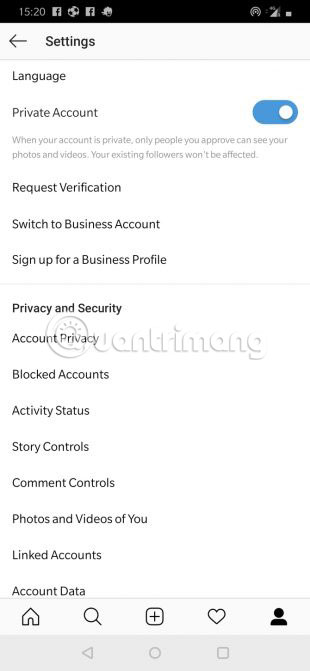

Đôi khi người dùng muốn lướt Instagram mà không cho bạn bè biết mình đang trực tuyến. Điều này có thể thực hiện theo cách sau:
1. Chọn biểu tượng ba thanh ngang trên trang profile ở góc trên cùng bên phải.
2. Chuyển đến tùy chọn Settings ở cuối tab.
3. Cuộn xuống cho đến khi thấy tùy chọn Activity Status.
4. Nhấn vào tùy chọn Show Activity Status để vô hiệu hóa nó.
Hãy nhớ rằng việc tắt trạng thái hoạt động của chính bạn cũng có nghĩa là bạn sẽ không thể thấy trạng thái hoạt động của những người dùng khác.
Instagram có thể là một công cụ tuyệt vời để theo dõi các hoạt động của bạn bè, cũng như thế giới nói chung. Sử dụng nhiều tính năng có sẵn để tùy chỉnh trải nghiệm sẽ cho phép người dùng kiểm soát tốt hơn đối với profile và nội dung mình tương tác.
Tất nhiên, sử dụng các tính năng tùy chỉnh thường xuyên cũng có thể dẫn đến các lỗi, như vô tình chặn một trong những người bạn chẳng hạn. Trong trường hợp đó, hãy tham khảo bài viết Bỏ chặn một người dùng bất kỳ trên Instagram như thế nào? để biết thêm chi tiết.
Trên đây là các tính năng mới cập nhật trên Instagram. Trong đó, Instagram Stories được hỗ trợ khá nhiều các tính năng mới, giúp người dùng có thêm công cụ độc đáo trong quá trình quay video hoặc chụp ảnh.
Hy vọng bài viết trên hữu ích với bạn!
Bạn nên đọc
-

Cách kích hoạt bảo mật Instagram 2 lớp bằng điện thoại
-

Cách xóa Story trên Instagram cực nhanh
-

Cách tìm bản nháp bài đăng Instagram
-

Làm sao để ẩn bài viết Instagram không cần xóa?
-

Cách bình luận trên Instagram Story
-

Hướng dẫn tải dữ liệu tài khoản Instagram
-

Cách lưu hình ảnh và tạo bộ sưu tập trên Instagram
-

Cách tạo kênh thông báo trên Instagram
-

Cách chặn người khác xem Story Instagram
Theo Nghị định 147/2024/ND-CP, bạn cần xác thực tài khoản trước khi sử dụng tính năng này. Chúng tôi sẽ gửi mã xác thực qua SMS hoặc Zalo tới số điện thoại mà bạn nhập dưới đây:
Cũ vẫn chất
-

Những lời chúc sinh nhật mẹ hay và ý nghĩa nhất
2 ngày -

Cách tạo hiệu ứng khi rê chuột qua (hover) bằng CSS
2 ngày -

'Sẽ gầy' là gì mà được dùng nhiều trên mạng xã hội vậy?
2 ngày 8 -

Hiểu biết, khôn ngoan và sáng suốt khác nhau như thế nào?
2 ngày -

1 thập kỷ, thế kỷ, thiên niên kỷ bằng bao nhiêu năm?
2 ngày -

Hàm round() trong Python
2 ngày -

Hàm map() trong Python
2 ngày 2 -

Căn chỉnh - Align trong CSS
2 ngày -

Làm việc với File trong Python
2 ngày -

Xoay sở hay xoay xở mới đúng chính tả? Có đến 90% người dùng bị sai
2 ngày
 Công nghệ
Công nghệ  AI
AI  Windows
Windows  iPhone
iPhone  Android
Android  Học IT
Học IT  Download
Download  Tiện ích
Tiện ích  Khoa học
Khoa học  Game
Game  Làng CN
Làng CN  Ứng dụng
Ứng dụng 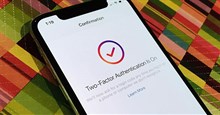








 Linux
Linux  Đồng hồ thông minh
Đồng hồ thông minh  macOS
macOS  Chụp ảnh - Quay phim
Chụp ảnh - Quay phim  Thủ thuật SEO
Thủ thuật SEO  Phần cứng
Phần cứng  Kiến thức cơ bản
Kiến thức cơ bản  Lập trình
Lập trình  Dịch vụ công trực tuyến
Dịch vụ công trực tuyến  Dịch vụ nhà mạng
Dịch vụ nhà mạng  Quiz công nghệ
Quiz công nghệ  Microsoft Word 2016
Microsoft Word 2016  Microsoft Word 2013
Microsoft Word 2013  Microsoft Word 2007
Microsoft Word 2007  Microsoft Excel 2019
Microsoft Excel 2019  Microsoft Excel 2016
Microsoft Excel 2016  Microsoft PowerPoint 2019
Microsoft PowerPoint 2019  Google Sheets
Google Sheets  Học Photoshop
Học Photoshop  Lập trình Scratch
Lập trình Scratch  Bootstrap
Bootstrap  Năng suất
Năng suất  Game - Trò chơi
Game - Trò chơi  Hệ thống
Hệ thống  Thiết kế & Đồ họa
Thiết kế & Đồ họa  Internet
Internet  Bảo mật, Antivirus
Bảo mật, Antivirus  Doanh nghiệp
Doanh nghiệp  Ảnh & Video
Ảnh & Video  Giải trí & Âm nhạc
Giải trí & Âm nhạc  Mạng xã hội
Mạng xã hội  Lập trình
Lập trình  Giáo dục - Học tập
Giáo dục - Học tập  Lối sống
Lối sống  Tài chính & Mua sắm
Tài chính & Mua sắm  AI Trí tuệ nhân tạo
AI Trí tuệ nhân tạo  ChatGPT
ChatGPT  Gemini
Gemini  Điện máy
Điện máy  Tivi
Tivi  Tủ lạnh
Tủ lạnh  Điều hòa
Điều hòa  Máy giặt
Máy giặt  Cuộc sống
Cuộc sống  TOP
TOP  Kỹ năng
Kỹ năng  Món ngon mỗi ngày
Món ngon mỗi ngày  Nuôi dạy con
Nuôi dạy con  Mẹo vặt
Mẹo vặt  Phim ảnh, Truyện
Phim ảnh, Truyện  Làm đẹp
Làm đẹp  DIY - Handmade
DIY - Handmade  Du lịch
Du lịch  Quà tặng
Quà tặng  Giải trí
Giải trí  Là gì?
Là gì?  Nhà đẹp
Nhà đẹp  Giáng sinh - Noel
Giáng sinh - Noel  Hướng dẫn
Hướng dẫn  Ô tô, Xe máy
Ô tô, Xe máy  Tấn công mạng
Tấn công mạng  Chuyện công nghệ
Chuyện công nghệ  Công nghệ mới
Công nghệ mới  Trí tuệ Thiên tài
Trí tuệ Thiên tài